安装硬件
执行以下过程以连接群集硬件组件。有关其他信息和说明,请参见硬件文档。
下图说明了该配置的电缆连接方案。
图 1–1 群集拓扑和电缆连接
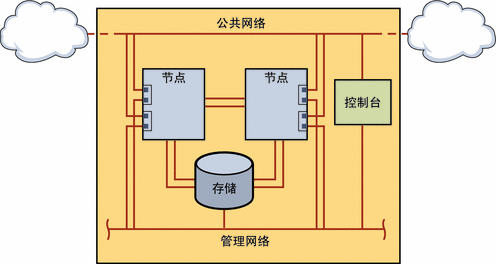
 如何连接管理控制台
如何连接管理控制台
为了便于安装,这些安装过程示例适用于使用随 Cluster Control Panel 软件一起安装的管理控制台。但 Sun Cluster 软件并不要求您使用管理控制台。您可以使用其他方式来联系群集节点,例如使用 telnet 命令通过公共网络进行连接。此外,管理控制台并非一定要专用于单个群集。
 如何连接群集节点
如何连接群集节点
-
如下图所示,通过交换机将 phys-sun 上的 ce0 和 ce9 连接到 phys-moon 上的 ce0 和 ce9。
此连接构成了专用互连。
图 1–2 双节点群集互连
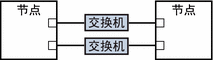
假如您考虑向群集中添加更多的节点,则在双节点群集中使用交换机可方便您进行扩展。
 如何连接 Sun StorEdge 3510 FC RAID 阵列
如何连接 Sun StorEdge 3510 FC RAID 阵列
-
换而言之,通过串行电缆将存储阵列直接连接到管理控制台。
-
如下图所示,使用光纤电缆将存储阵列连接到群集节点上,每个群集节点有两个连接。
一个节点连接到主机通道 0 和 5 上的端口;另一个节点连接到主机通道 1 和 4 上的端口。
图 1–3 将 Sun StorEdge 3510 FC RAID 阵列连接到两个节点
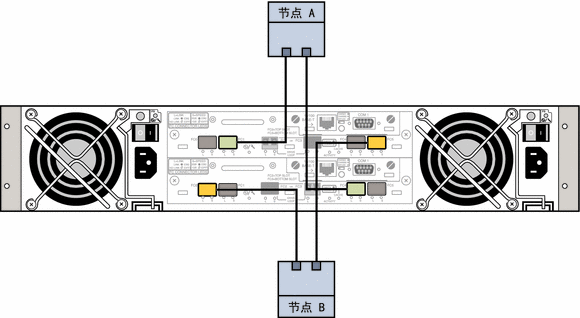
-
打开存储阵列的电源并检查 LED 指示灯。
检验是否所有组件均已通电,且正常运转。按照《Sun StorEdge 3000 Family Installation, Operation, and Service Manual, Sun StorEdge 3510 FC Array》中“First-Time Configuration for SCSI Arrays”一章所描述的过程进行操作。
 如何配置存储阵列
如何配置存储阵列
按照《Sun StorEdge 3000 Family RAID Firmware 4.1x User’s Guide》中所述的过程配置存储阵列。根据以下规范配置阵列。
- © 2010, Oracle Corporation and/or its affiliates
